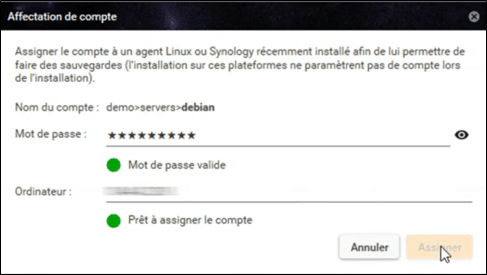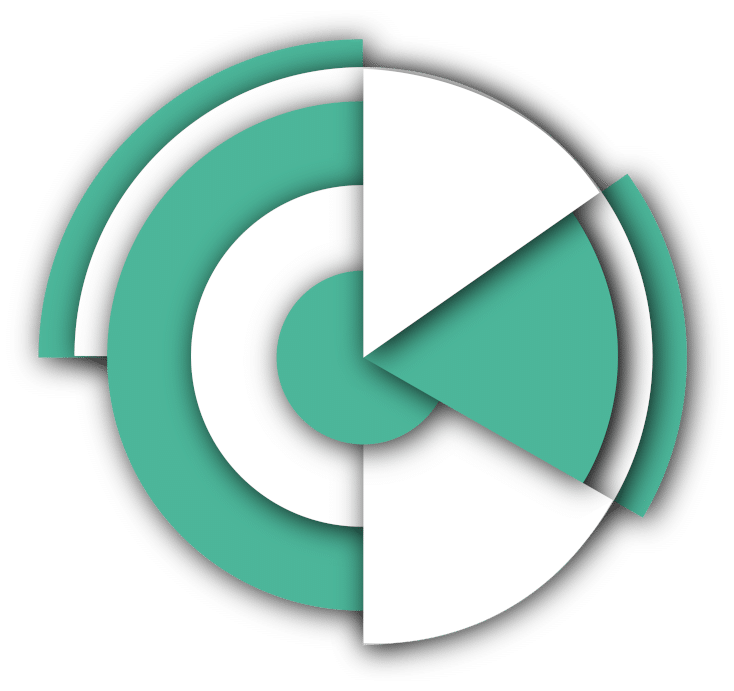Décrivez votre besoin ou parcourez notre base de connaissances.
Gestion des comptes de sauvegarde (SMART)
Cet article est une description de la version WeDoBack fournie dans l’offre SMART. Si vous avez opté pour une offre commerciale différente :
- IMMUABLE
- INTÉGRAL
- PLAN DE REPRISE D’ACTIVITÉ (PRA), ou
- PLAN DE CONTINUITÉ D’ACTIVITÉ (PCA),
retournez à la page d’accueil du Wiki et choisissez l’option correspondante.
Sauvegarde de la création d’un compte

A partir de l’onglet Administration, cliquez sur le bouton « Créer un compte » pour créer un compte descendant.
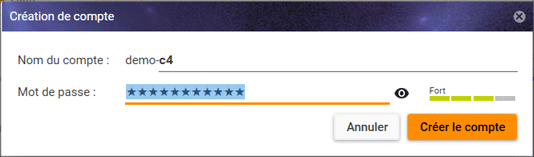
Une boîte de dialogue permet alors de saisir :
- le nom du nouveau compte
- son mot de passe, avec, à droite, un indicateur de fiabilité du mot de passe.
L’indicateur de force du mot de passe n’est là qu’à titre informatif et ne bloquera pas la création de votre compte.
Important : le mot de passe est le seul moyen d’accéder aux données du compte. La perte de ce mot de passe entraînerait la perte de l’accès aux données sauvegardées, et l’impossibilité de restaurer les données du compte. Veillez à bien mémoriser le mot de passe.
N.B. : Il n’est pas possible de créer un compte root. Vous pouvez créer des comptes descendants à partir de celui qui est actuellement utilisé.
Appliquer une stratégie
Vous pouvez appliquer une stratégie à vos comptes descendants (une stratégie par compte).
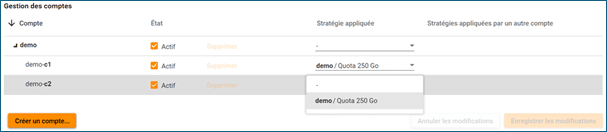
Pour ce faire :
- Sélectionnez les comptes sur lesquels vous souhaitez appliquer une stratégie ;
- Sélectionnez la stratégie à appliquer dans la liste déroulante ;
- Cliquez sur le bouton « Sauvegarder les modifications ».
Désactivation d’un compte de sauvegarde
Vous pouvez désactiver un compte de sauvegarde à tout moment. Cela bloquera sa sauvegarde sans supprimer ses données. Une fois le compte désactivé, vous pourrez le supprimer ou le réactiver.
Sélectionnez les comptes à désactiver dans la liste des comptes, décochez la case « Activé » puis cliquez sur le bouton « Enregistrer les modifications ».
Dans la liste des comptes, les comptes désactivés apparaissent désormais comme suit.
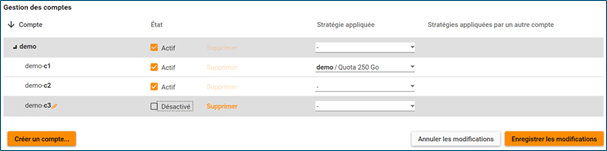
Pour réactiver un compte, effectuez l’opération inverse.
Suppression d’un compte de sauvegarde
Avant de supprimer un compte, il est nécessaire de le désactiver.
Après l’avoir désactivé, vous devrez cliquer sur le bouton « Supprimer ».

Si vous avez accidentellement supprimé un compte, vous disposez de quelques secondes pour annuler l’opération avant que le compte ne disparaisse de l’interface d’administration :

Important ! Un compte supprimé à partir de l’interface d’administration est placé dans une file d’attente pour une suppression permanente.
Cela signifie que vous ne pourrez pas recréer immédiatement un compte portant le même nom. Si le compte a été supprimé par erreur, contactez notre assistance pour le rétablir.
La suppression définitive d’un compte sera effectuée dans un délai d’un jour à une semaine.
Gestion des comptes de sauvegarde
Pour administrer vos comptes de sauvegarde, ouvrez l’onglet Administration depuis votre console de gestion.
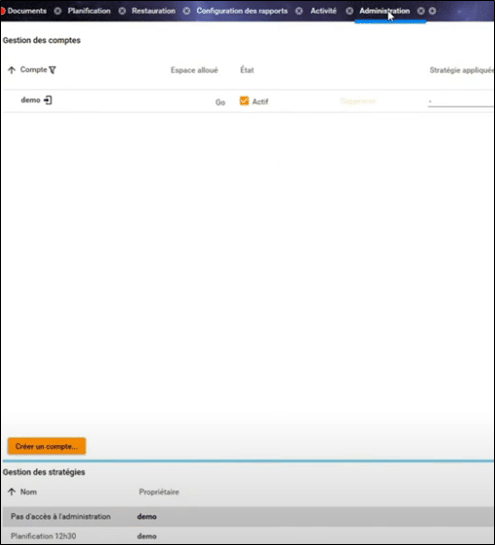
Pour ajouter un nouveau compte de sauvegarde, cliquez sur le bouton « Créer un compte ».
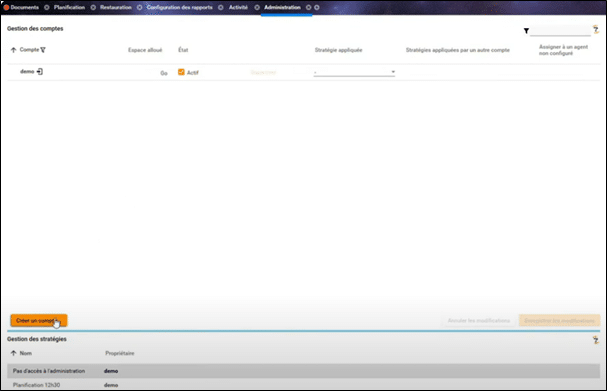
Saisissez son nom et son mot de passe.
Le nouveau compte descendra directement du compte depuis lequel vous l’avez créé.
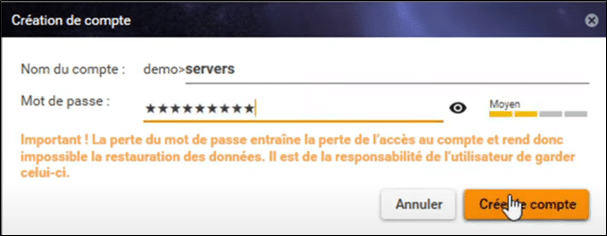
Vous pouvez également créer des comptes descendant de comptes existants. Il suffit de taper le nom du compte existant, suivi du caractère « > » puis le nom du nouveau compte.
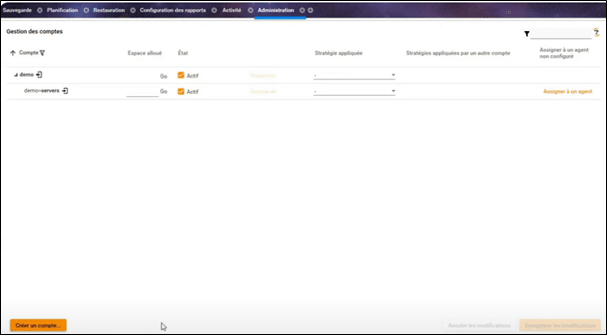
Le compte créé apparaîtra alors en dessous de son compte parent.
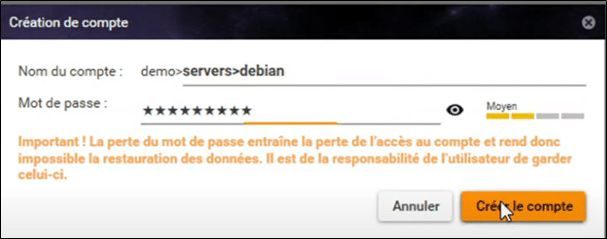
Pour allouer un espace de stockage à un compte, il vous suffit de saisir la valeur exprimée en giga-octets dans la colonne correspondante. Si vous affectez un volume de stockage à un compte parent, il sera automatiquement appliqué aux comptes descendants.
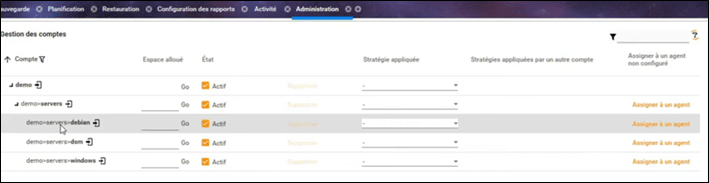
Lorsqu’un compte n’est pas utilisé, il est possible de le désactiver en décochant la case « Actif ». Cela aura pour effet de :
- l’empêcher de sauvegarder ;
- le laisser restaurer ses données ;
- l’exclure des rapports de supervision.
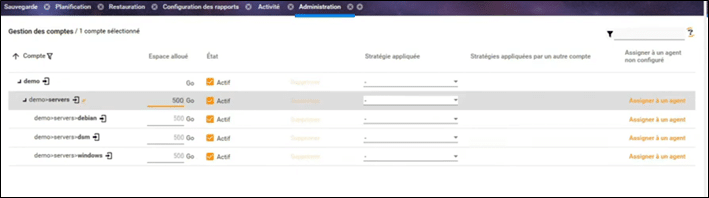
Seul un compte désactivé peut-être supprimé.

Pour appliquer une stratégie à un compte, choisissez une stratégie disponible dans la liste déroulante. L’application d’une stratégie à un compte parent est répercutée automatiquement aux descendants.
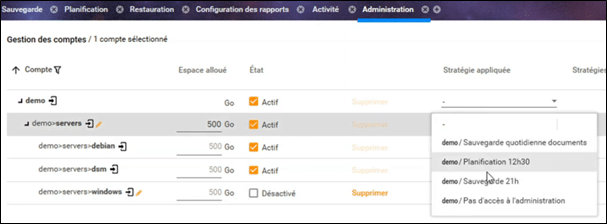
Enfin, vous pouvez assigner un compte de sauvegarde à un agent non-configuré.
Lorsque vous avez fait des modifications sur vos comptes, n’oubliez pas de cliquer sur le bouton « Enregistrer les modifications ».
Assigner un compte à un agent de sauvegarde
Lorsque vous installez l’agent de sauvegarde WeDoBack sur une machine Windows, vous devez rentrer les identifiants du compte. Le compte de sauvegarde est donc affecté à l’agent au moment de l’installation.
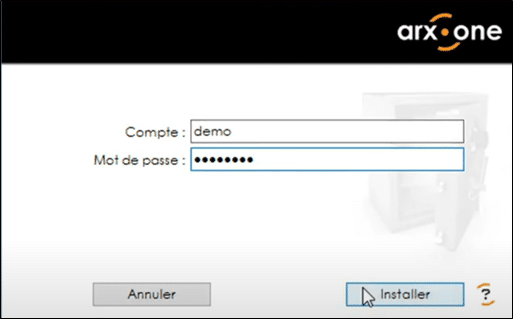
Sur certains systèmes comme Linux ou les NAS, l’installation de l’agent se fait sans la saisie des identifiants. L’agent est installé en attente de configuration.
Pour assigner un compte à un agent, connectez-vous à votre console et allez dans un onglet d’administration. Cliquez sur « Assigner à un agent » sur la ligne du compte à associer.
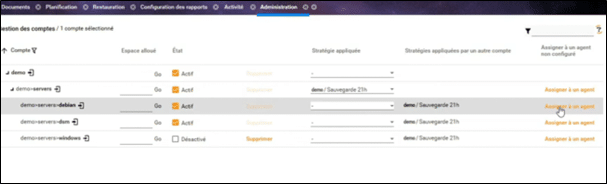
Saisissez le mot de passe du compte puis l’adresse IP ou le nom DNS de la machine cible. La machine cible doit être sur le même réseau que la machine exécutant la console et pouvoir communiquer sur le port 10060.